这篇文章主要介绍“怎么使用Psensor监控系统硬件温度”的相关知识,小编通过实际案例向大家展示操作过程,操作方法简单快捷,实用性强,希望这篇“怎么使用Psensor监控系统硬件温度”文章能帮助大家解决问题。
Psensor是一个基于GTK +的工具,用于监控系统硬件温度,并从获得的数据绘制实时图表,以便在Linux中进行快速回顾。
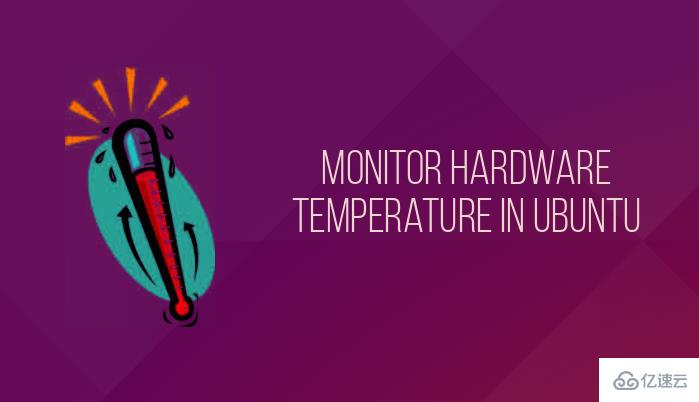
用Psensor你可以:
Psensor最新的版本同样提供了Ubuntu中的指示小程序,这样使得在Ubuntu中监控温度变得更加容易。你可以选择在面板的右上角显示温度。它还会在温度上过阈值后通知。
如何在Ubuntu 15.04 和 14.04中安装Psensor
在安装Psensor前,你需要安装和配置lm-sensors,这是一个用于硬件监控的命令行工具。如果你想要测量磁盘温度,你还需要安装hddtemp。要安装这些工具,运行下面的这些命令:
sudo apt-get install lm-sensors hddtemp接着开始检测硬件传感器:
sudo sensors-detect
要确保已经工作,运行下面的命令:
sensors
它会给出下面这样的输出:
acpitz-virtual-0
Adapter: Virtual device
temp1: +43.0°C (crit = +98.0°C)
coretemp-isa-0000
Adapter: ISA adapter
Physical id 0: +44.0°C (high = +100.0°C, crit = +100.0°C)
Core 0: +41.0°C (high = +100.0°C, crit = +100.0°C)
Core 1: +40.0°C (high = +100.0°C, crit = +100.0°C)如果一切看上去没问题,使用下面的命令安装Psensor:
sudo apt-get install psensor安装完成后,在Unity Dash中运行程序。第一次运行时,你应该配置Psensor该监控什么状态。
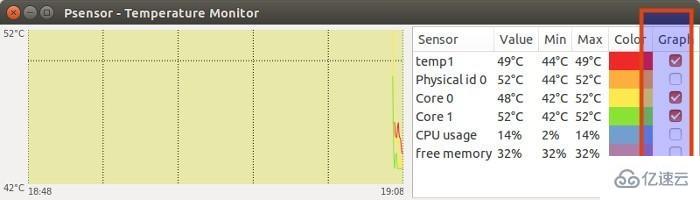
在面板显示温度
如果你想要在面板中显示温度,进入Sensor Preferences:
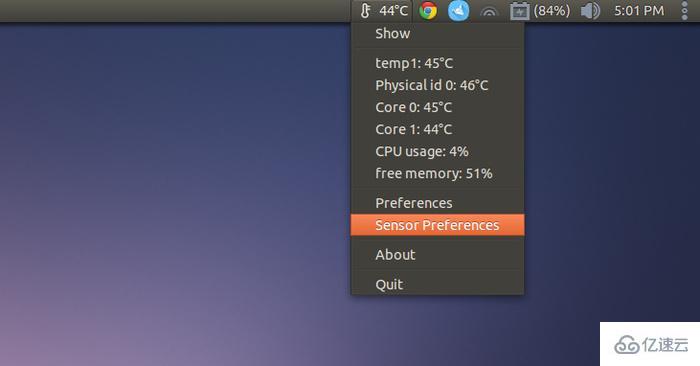
在Application Indicator菜单下,选择你想要显示温度的组件并勾上Display sensor in the label选项。
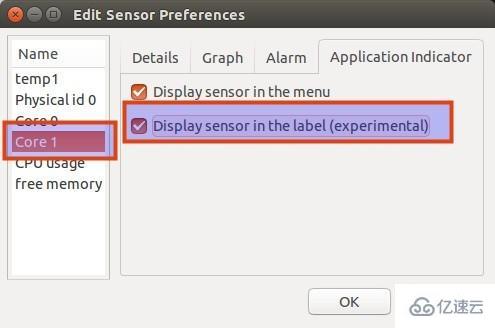
每次启动启动Psensor
进入Preferences->Startup并选择Launch on session startup使每次启动时启动Psensor。
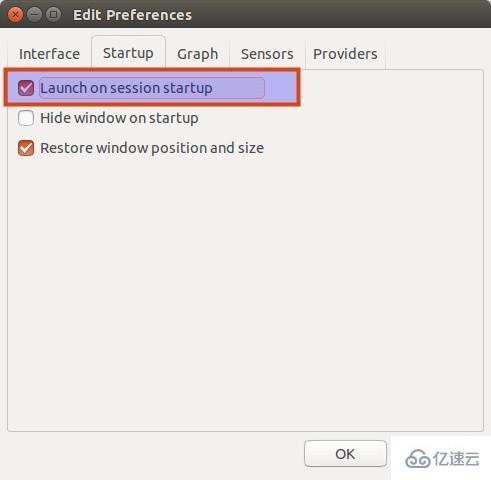
关于“怎么使用Psensor监控系统硬件温度”的内容就介绍到这里了,感谢大家的阅读。如果想了解更多行业相关的知识,可以关注亿速云行业资讯频道,小编每天都会为大家更新不同的知识点。
亿速云「云服务器」,即开即用、新一代英特尔至强铂金CPU、三副本存储NVMe SSD云盘,价格低至29元/月。点击查看>>
免责声明:本站发布的内容(图片、视频和文字)以原创、转载和分享为主,文章观点不代表本网站立场,如果涉及侵权请联系站长邮箱:is@yisu.com进行举报,并提供相关证据,一经查实,将立刻删除涉嫌侵权内容。